如何去掉win10系统桌面出现的蓝框?
如今的新电脑已经不支持win7系统的安装,大部分朋友都是使用的win10系统。对于新手朋友来说,win10系统下的设置问题的确是个挑战。比如,取消win10桌面图标蓝框。接下来我们就一起学习一下操作方法吧
电脑总是出现莫名其妙的小毛病,比如桌面图标出现了蓝底,真是超级奇怪,怎么去也去不掉。其实这还是因为我们对电脑设置不了解的缘故,通过一些简单方法即可将其解决。下面,我就教大家如何解决此问题
win10系统取消桌面蓝框的方法:
我们先来看一下,在Windows10桌面上,选中一个图标后,出现了一个蓝色的方框,正常是没有这个边框的
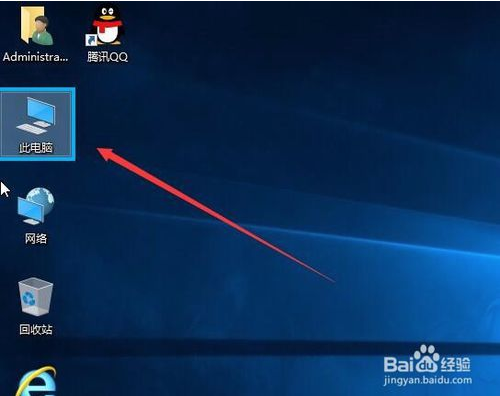
我们在Windows10系统桌面,依次点击“开始/Windows系统/控制面板”菜单项
在打开的控制面板窗口中,点击“轻松使用”图标
在打开的轻松使用窗口中,点击“轻松使用设置中心”快捷链接
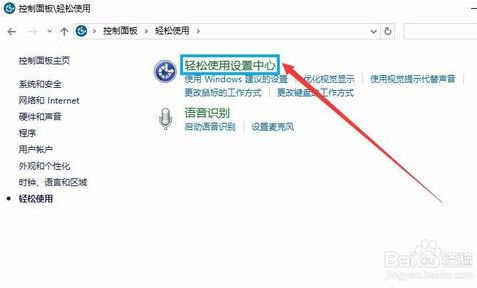
在打开的新窗口中,我们点击“使用设置显示的计算机”快捷链接
然后在打开的新窗口中,取消“启用讲述人”与“启用音频描述”两个复选框前的勾选,最后点击确定按钮,蓝色的边框消失了,系统恢复到原来的状态。
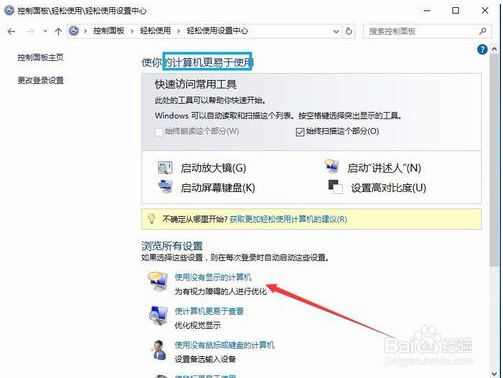
以上介绍的内容就是关于win10系统取消桌面蓝框的方法,不知道大家学会了没有,如果有需要的朋友可以按照小编介绍的方法自己尝试一下,希望可以帮助大家解决问题,谢谢!!!了解更多的教程资讯亲关注我们系统天地网站~~~~










 苏公网安备32032202000432
苏公网安备32032202000432